
W Minecrafcie napotykanie błędów podczas korzystania z modów nie jest rzadkością, na przykład „Minecraft Mod wymaga dostawcy języka Javafml 44” błąd. Minecraft urzekł miliony graczy na całym świecie nieskończonymi możliwościami kreatywności i przygody. Jednym z powodów jego ogromnej popularności jest możliwość modyfikowania gry dzięki modówktóre mogą poprawić wrażenia z gry na wiele sposobów.
W tym artykule zagłębimy się w przyczyny tego błędu i przedstawimy obszerny przewodnik na ten temat jak to naprawić. Poniżej możesz zapoznać się z kilkoma potencjalnymi rozwiązaniami problemu Javafml 44 dostawcy języka Minecraft Mod.
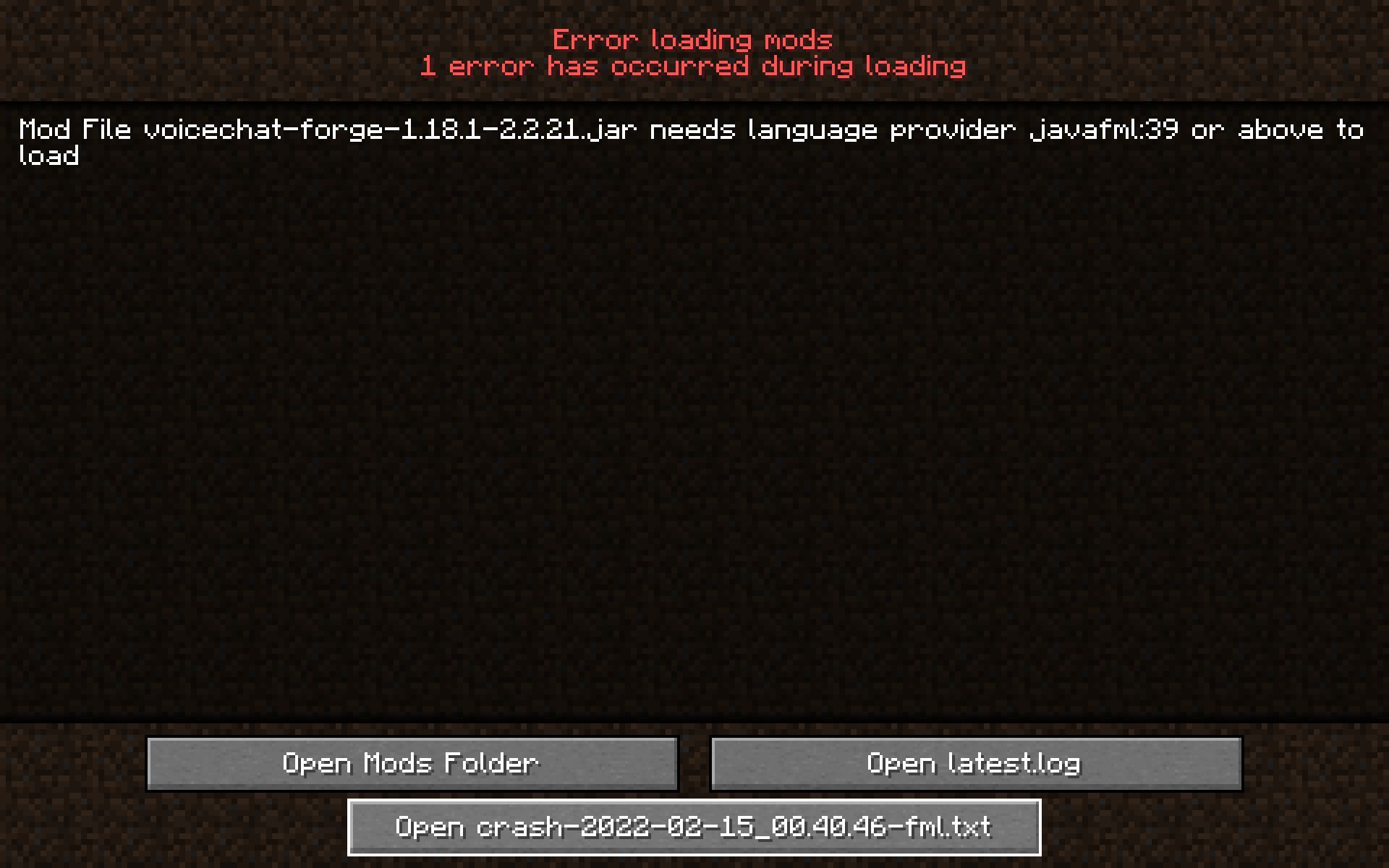 Minecraft Mod wymaga dostawcy języka Błąd Javafml 44 jest następcą poprzednich wersji tego samego problemu (Kredyt obrazu)
Minecraft Mod wymaga dostawcy języka Błąd Javafml 44 jest następcą poprzednich wersji tego samego problemu (Kredyt obrazu)Weryfikacja wersji Minecrafta
Pierwszym krokiem w rozwiązaniu tego błędu jest upewnienie się, iż używasz poprawna wersja Minecrafta. Uruchom program uruchamiający Minecraft, aby określić wersję, w którą aktualnie grasz. Informacje te będą najważniejsze w znalezieniu odpowiedniego rozwiązania.
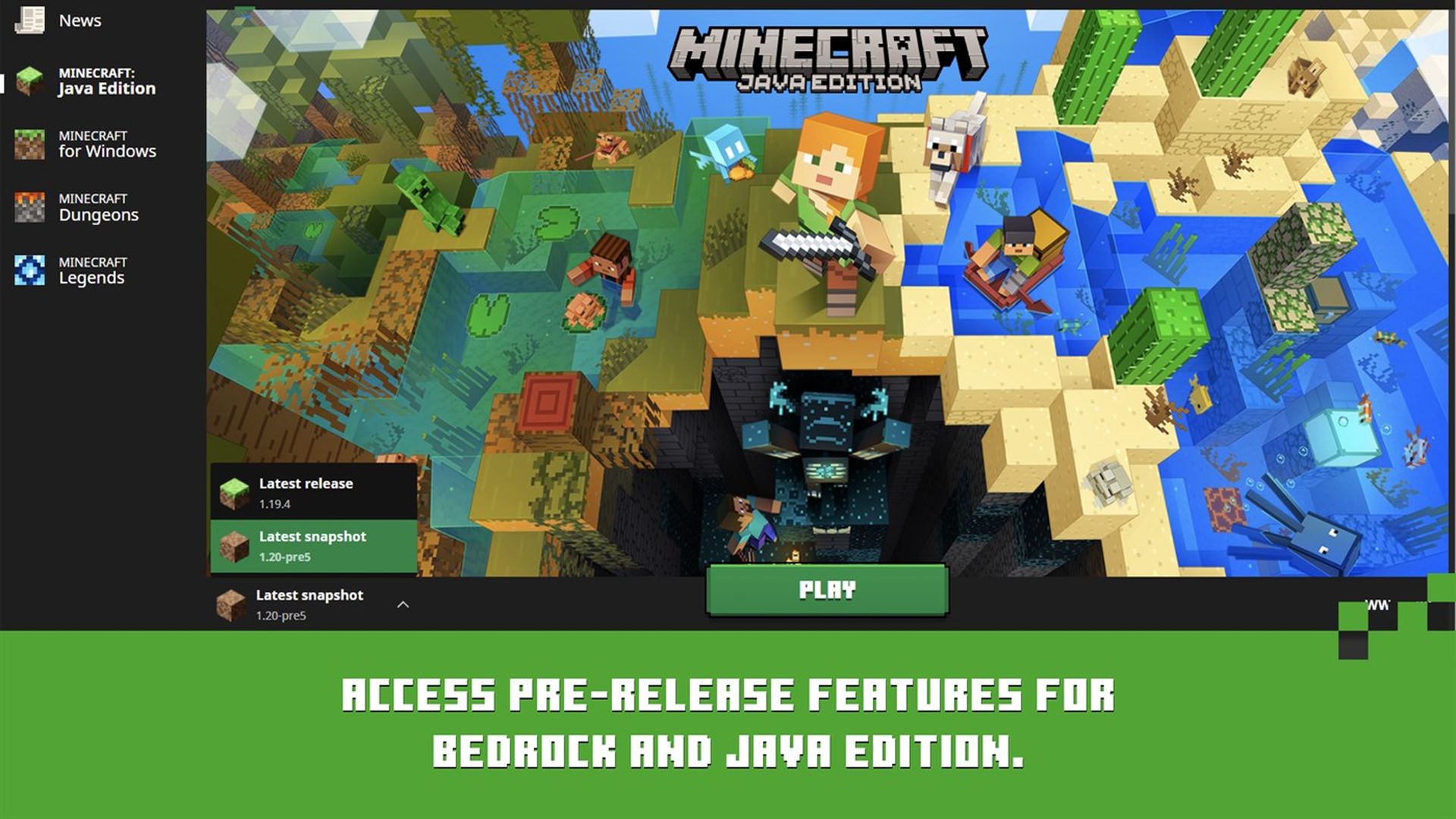 Minecraft Mod wymaga dostawcy języka Błąd Javafml 44 może wynikać z niekompatybilnych wersji gry (Kredyt obrazu)
Minecraft Mod wymaga dostawcy języka Błąd Javafml 44 może wynikać z niekompatybilnych wersji gry (Kredyt obrazu)Wymiana plików modów
Podczas pobierania moda uzyskaj dostęp do pliku “%Dane aplikacji%” folder, wyszukując go na pasku wyszukiwania menu Start i naciskając Enter. Po wejściu do folderu przejdź do następującego katalogu: Dane aplikacji > roamingu > minecraft.
w ciągu „.minecraft” folder, zlokalizuj plik “Mody” teczka. Zidentyfikuj mod powodujący błąd i usuń go. Po usunięciu zastąp ją świeżo pobraną wersją odpowiada wersji Minecrafta, w którą zamierzasz grać. Zamknij folder i kontynuuj uruchamianie gry Minecraft, aby sprawdzić, czy błąd Minecraft Mod wymaga dostawcy języka Javafml 44 został rozwiązany.
Naprawianie i resetowanie aplikacji Minecraft
Jeśli błąd będzie się powtarzał choćby po wymianie plików modów, zaleca się naprawę i zresetowanie aplikacji Minecraft. Przed kontynuowaniem zaleca się wykonanie kopii zapasowej zapisanych plików Minecraft w oddzielnej lokalizacji na pulpicie lub w innej odpowiedniej lokalizacji.
Otwórz ustawienia systemu Windows i przejdź do „Aplikacje” Sekcja. Zlokalizuj i kliknij „Zainstalowane aplikacje”. Wyszukaj Minecraft na liście zainstalowanych aplikacji i kliknij ikonę menu burgera obok swojej wersji Minecrafta. Z wyświetlonych opcji wybierz „Opcje zaawansowane”.
W zaawansowanych opcjach aplikacji dla Minecraft przewiń w dół i kliknij “Naprawa”. Ta czynność zweryfikuje integralność plików gry i naprawi wszelkie uszkodzone dane. jeżeli chcesz całkowicie zresetować aplikację Minecraft, przywracając ją do świeżego stanu instalacji, kliknij “Resetowanie”. To rozwiąże „dostawca języka” Błąd Minecraft na twoim komputerze.
Pobieranie poprawnej wersji moda
Przejdź do wybranej strony pobierania modów. Rozważmy na przykład popularna strona Curse Forge. Zlokalizuj żądany mod I nawigować do zakładki „Pliki”.. Tutaj znajdziesz listę dostępnych wersji dla tego konkretnego moda Minecraft. Wybierz wersję, która pasuje do twojej wersji programu uruchamiającego Minecraft, aby uniknąć problemów ze zgodnością.
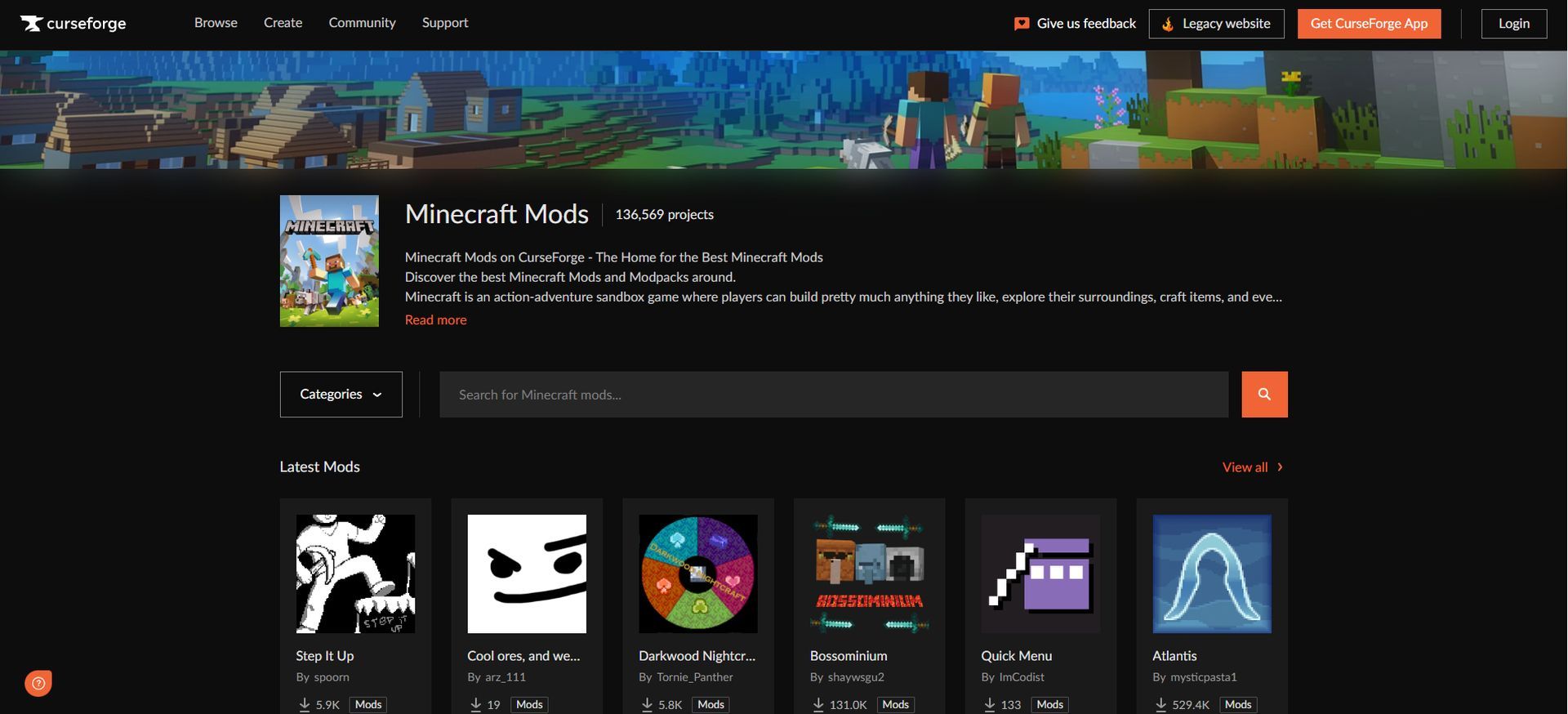 Możesz sprawdzić mody, które chcesz ze stron internetowych, takich jak Curse Forge, aby pozbyć się Minecraft Mod wymaga błędu dostawcy języka Javafml 44 (zrzut ekranu z Curse Forge)
Możesz sprawdzić mody, które chcesz ze stron internetowych, takich jak Curse Forge, aby pozbyć się Minecraft Mod wymaga błędu dostawcy języka Javafml 44 (zrzut ekranu z Curse Forge)Postępując zgodnie z tymi instrukcjami krok po kroku, powinieneś być w stanie rozwiązać błąd „Minecraft Mod potrzebuje dostawcy języka Javafml 44” i kontynuować swoje przygody z Minecraftem z pożądanymi modami. Pamiętaj, aby zawsze używać odpowiednich wersji modów i zapewnić kompatybilność z wersją programu uruchamiającego Minecraft, aby zapewnić płynną rozgrywkę. Udanego Minecraftowania!
Gdy pozbędziesz się problemu, zapoznaj się z naszymi pomysłami na przechowywanie w grze Minecraft, aby opanować swój ekwipunek!
Przedstawiony obraz: Kredyt
Source: Jak naprawić problem Javafml 44 z dostawcą języka Minecraft Mod wymaga dostawcy języka? • TechKrótko

 2 lat temu
2 lat temu
















